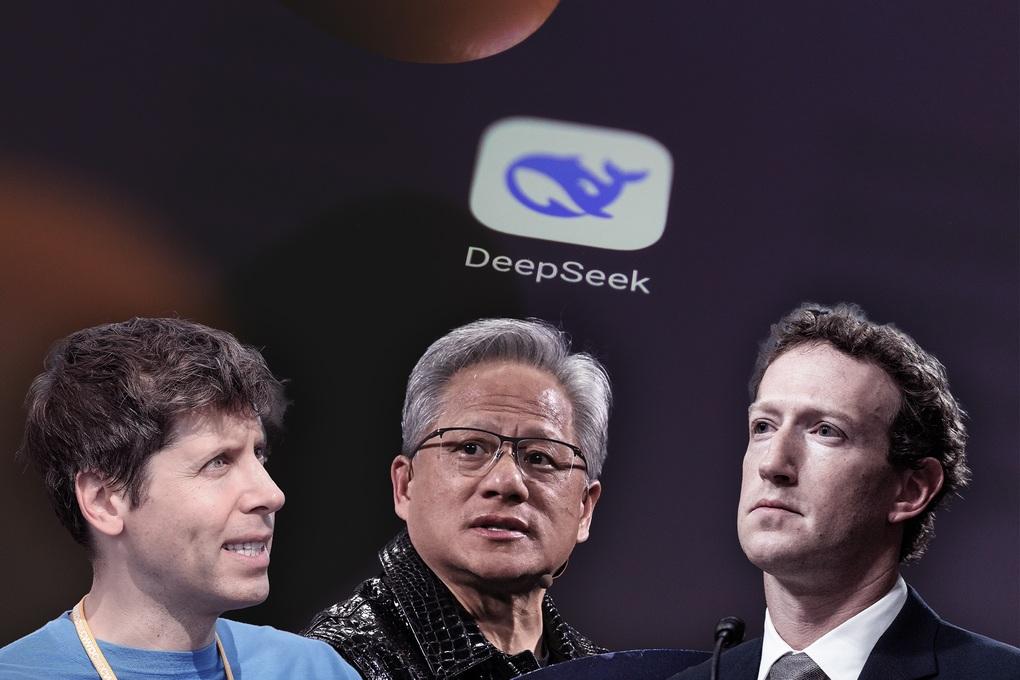XHTTOnline: Total Commander (TC) là công cụ hệ thống quản lý rất tốt mọi loại file trên PC của bạn. TC có sẵn trình quản lý file nén (rar, zip…) bởi vậy bạn sẽ không phải cài thêm Winrar hoặc Winzip. TC có thể cắt, gộp file rất chính xác. Đặc biệt bạn có thể dùng TC để upload, download bằng đường FTP rất nhanh mà không phải cấu hình nhiều. Ngoài ra TC đặc biệt hữu dụng khi bạn phải
so sánh tài liệu. Đặc biệt TC cho phép bạn
thay đổi tên hằng loạt với rất nhiều lựa chọn. Tải TC 7.03 Final tại
http://tinyurl.com/48nbao . Những phần mềm Full khác có tại
http://rapidshare.com/users/ACMLUO Thay đổi thuộc tính của tài liệu Click chọn
đối tượng (file,
thư mục-khi được chọn sẽ có màu đỏ) > Từ Menu của TC click vào Files > Change Attributes > Để thiết lập, bạn tích chọn vào a (archive), r (chỉ đọc), h (ẩn), s (hệ thống). Khi bỏ chọn thì các thuộc tính trên sẽ không còn - Hình 1. Cũng trong cừa sổ này bạn có thể sửa ngày, giờ của tài liệu: Click chọn vào “Change date/time” rồi thay đổi theo ý muốn.
Nâng cao: - Giữ phím Ctrl+Click trái chuột vào đối tượng để chọn được nhiều file, thư mục một lúc. - Bấm phải chuột 1 lần vào đối tượng để chọn, 2 lần để bỏ chọn. - Bấm nút * (hoặc Ctrl+A) để chọn tất cả các đối tượng, bấm * 2 lần để bỏ chọn. - Bấm nút BackSpace để trở lên thư mục cha.
|
|
| Thay đổi thuộc tính của đối tượng |
Nén, giải nén tài liệu Nén: Click chọn đối tượng > Files > Pack … (Hoặc bấm Alt+F5) > Bấm OK để nén. Mặc định TC sẽ nén ở dạng .zip, bạn có thể chọn sang .rar rồi bấm OK. Đối tượng nén sẽ ở một cừa sổ, cừa sổ bên kia sẽ là file nén được tạo ra, bạn có thể chọn lại đích của file được nén ra ở cừa sổ đó (Xem hình 2). Giải nén: Tương tự Nén, chúng ta chỉ việc thực hiện ngược lại: Chọn đối tượng cần giải nén > Files > Unpack Specific files … (Alt+F9) > OK
Nâng cao: - Bạn có thể nén thành các định dạng khác như .tar, .gz cho Linux. Nếu bạn muốn nén thành file tự chạy (.exe) thì click chọn vào “Create self extracting archive” (Hình 2) - Để lựa chọn nén ở mức độ cao hoặc thấp hơn bạn click vào Configure rồi chọn Maximum compression để nén ở mức cao nhất, Other rồi chọn loại thấp hơn để nén ở mức thấp hơn-Nén ở mức càng cao thì dữ liệu càng kém.
So sánh tài liệu Đây là một
tính năng rất hay của TC. Bạn có thể dùng nó để so sánh sự khác biệt giữa các file rất rõ. Từ menu của TC > Files > Compare by contents > ở hai cừa sổ, bạn chọn 2 file cần so sánh tương ứng > Bấm Compare > Những sự sai khác giữa hai file đó sẽ được thể hiện bằng màu đỏ - Hình 3. Trường hợp 2 file giống nhau sẽ có thông báo “The two files are identical!”.
Thay đổi tên hàng loạt Đây là một tính năng đặc biệt của TC để người dùng nhớ tới TC. TC có rất nhiều lựa chọn cho bạn thay đổi tên file, thư mục hàng loạt với những Option rất linh hoạt. Chọn đối tượng cần thay tên > Từ menu của TC, chọn Files > Multi-Rename Tools (Ctrl+M) > Thêm ký tự cho tên file (file name) ở trước hoặc sau [N] > Bấm Start - Hình 4. Bạn cũng có thể sử dụng tính năng “Search for” để tìm tên đối tượng cần thay đổi, “Replace with” để thay đổi thành tên mới. Nếu bạn muốn thay đổi phần mở rộng (.com, .rar, …) thành định dạng khác cũng có thể thực hiện ở đây: Chọn đối tượng > Ctrl +M > Xóa phần [E], điền phần mở rộng mới > Start.
Nâng cao: - Khi bắt đầu có thay đổi màn hình sửa tên sẽ thể hiện ngay, bạn nhớ chú ý ở panel ở dưới để kiểm soát được ngay. - Nếu bạn không muốn thay đổi tên file, thư mục thì có thể bấm Ctrl+M > Click vào nút Undo. Tính năng này chỉ có tác dụng khi bạn chưa thực hiện một tác vụ nào khác. - Khi không thể Undo thì bạn có thể thực hiện ngược lại.
In list thư mục, file Những cừa hàng đĩa nhạc, phần mềm thường dùng tính năng này để hiển thị list file, thư mục rồi in làm bìa cho người dùng dễ tìm kiếm, lựa chọn: Chọn đối tượng > Files > Print > File list …
Cắt, gộp file Chia (cắt) file: Những file .001, .002, …, .crc sẽ được tạo ra tương ứng với dung lượng file mà chúng ta quy định. Chọn file cần chia (cắt) > Files > Spit file > ở dòng “Bytes per file” chúng ta nhập dung lượng của mỗi file được tạo ra: Ví dụ “1 MB” (Không có dấu ngoặc kép) - Hình 5. Gộp file: Tương tự cắt file, chúng ta chỉ việc thực hiện ngược lại: Chọn đối tượng cần gộp > Files > Combine Files … > OK.
Nâng cao: - TC không phân biệt chữ hoa và chữ thường. ở đây MB sẽ không khác Mb. - Khi cần gộp file chúng ta chỉ cần Click đúp vào file có phần mở rộng .001
So sánh hai thư mục Khi cần so sánh 2 thư mục bạn lựa chọn một thư mục ở cừa sổ thứ nhất, thư mục cần so sánh ở cừa sổ thứ 2. Từ menu của TC chọn Mark > Compare Directories (Shift+F2). Những thư mục, file khác so với thư mục kia sẽ có màu đỏ - Hình 6.
Truyền file FTP Giao thức truyền file FTP rất nhanh, tiện lợi, đặc biệt quan trọng với các Uploader, những người lập trình web, quản trị hệ thống, truyền tin, đồng bộ dữ liệu … Đây là một thế mạnh của TC, nó thay thế được một công cụ FTP cao cấp khác cùng dòng.
Từ menu của TC > Net > FTP Connect … (Ctrl+F) > Connect để bắt đầu thực hiện kết nối (Nếu bạn đã thiết lập). Khi đã kết nối được thông, bạn chỉ việc kéo đối tượng từ cừa sổ này sang cừa sổ khác để TC tự động Upload (download) cho bạn - Hình 7.
Nguyễn Hoàng Việt